常见的gif格式动画图片是怎么制作的呢,现在给大家讲解一种方法通过录制屏幕然后转化为gif格式动画图片,可以通过此方法创立演示教程或操作指南等,也可以将自己喜欢的视频制作成gif动......
2021-09-19 401 Camtasia录屏软件 制作gif文件
最近,了解到一些小伙伴在视频输出时遇到了一个小问题,就是在最后输出视频时总是卡在正在下载Smart Player的界面,最终导致视频输出失败。那么如何有效解决这一问题呢?下面就带大家一起来看一看。
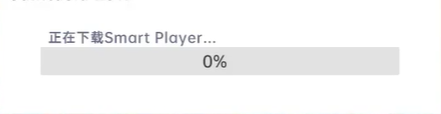
图1:卡顿界面
首先我们来了解一下出现这一问题的原因,是因为网络无法访问相关的网站来加载播放器文件,所以下载进程就一直是0%。其实,我们平时制作的普通视频几乎是不需要Smart Player的,所以最简单粗暴的办法就是换一种视频输出方式。这里推荐输出成MP4文件。
点击操作界面右上角的“导出”按钮,选择导出到“本地文件”。
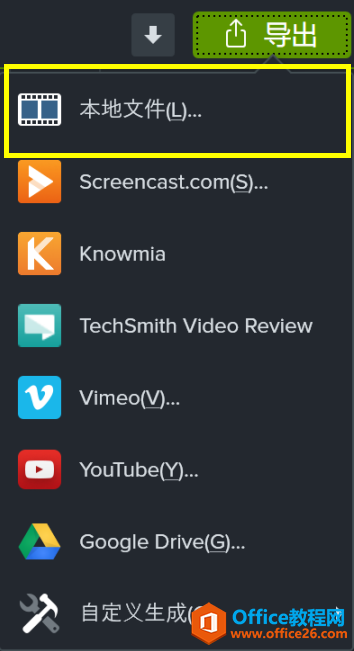
图2:“导出”菜单
根据经验,选择“带Smart Player的MP4”,往往就会出现我们所说的卡在正在下载Smart Player的界面的情况,但如果选择“自定义生成”也是非常容易卡在正在下载Smart Player的界面的,所以在这里我们选择“仅限MP4”。
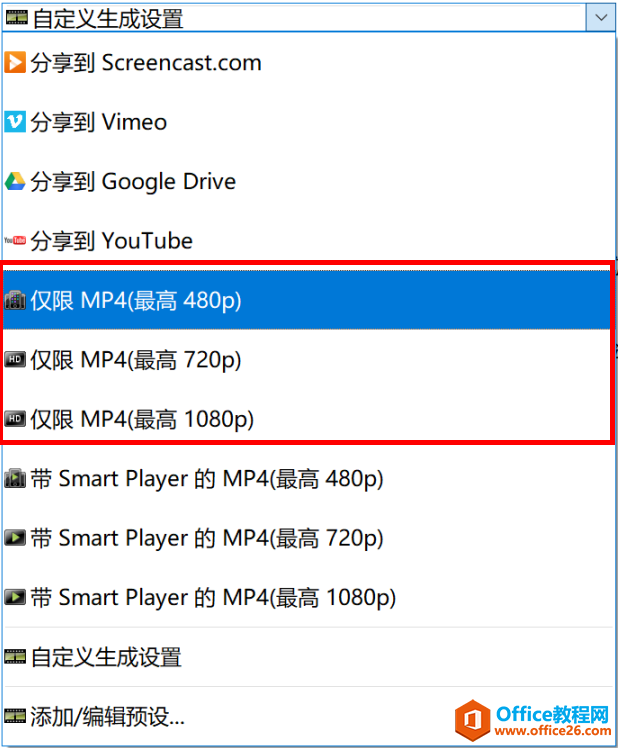
图3:选择“仅限MP4”导出格式
在MP4格式下,我们还可以根据需求选择视频的清晰度,480P,720P或1080P,清晰度越高视频的占用磁盘空间越大,生成的时间也越长,但是清晰度越高越能够受到观众的青睐,我个人是经常选择1080p的,因为目前市面上的大部分屏幕清晰度已经能达到2K。
最后,更改视频的生成名称,点击完成就可以实现视频的输出了。
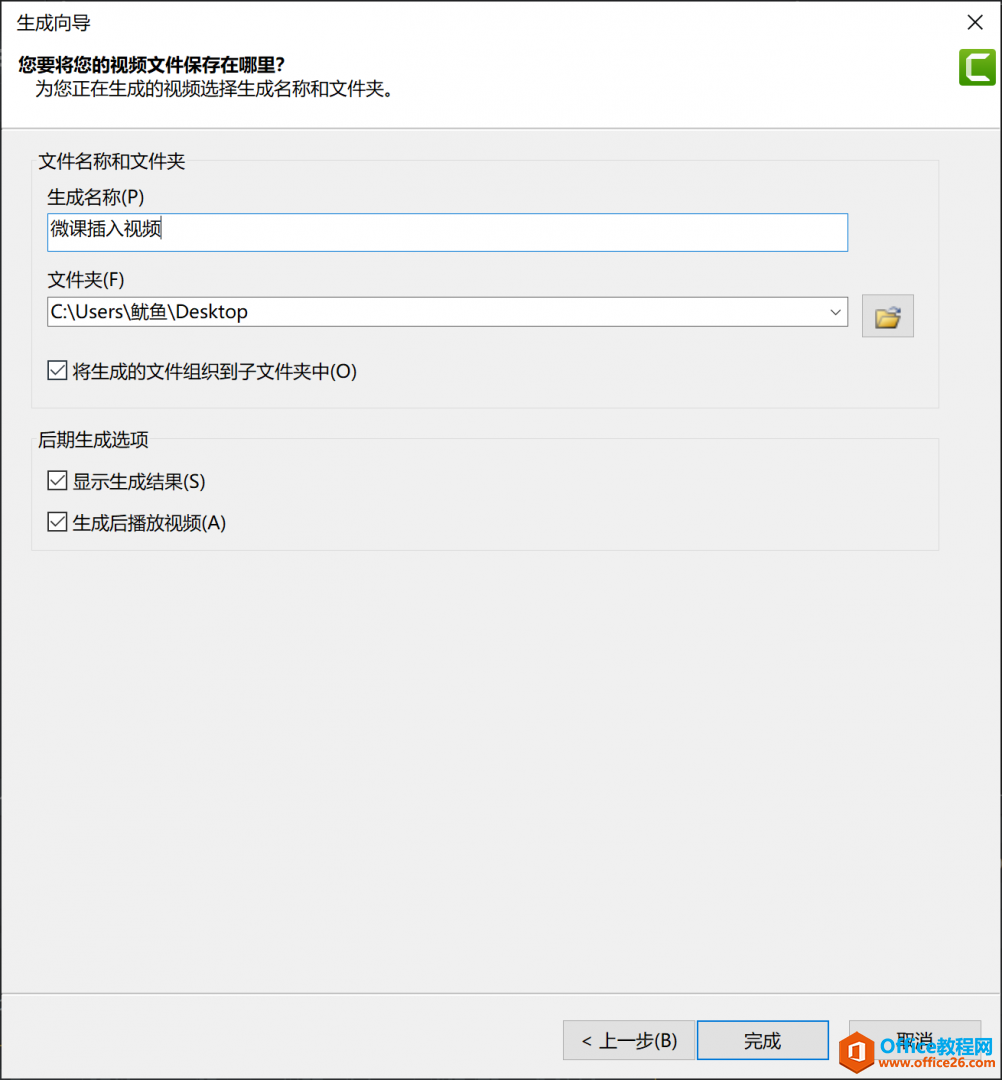
图4:更改名称界面
以上就是对如何解决在使用Camtasia制作完视频输出时卡在正在下载Smart Player的简单介绍,希望能够给你带来一些帮助。
标签: 如何解决Camtasia卡在“正在下载SmartPlayer
相关文章

常见的gif格式动画图片是怎么制作的呢,现在给大家讲解一种方法通过录制屏幕然后转化为gif格式动画图片,可以通过此方法创立演示教程或操作指南等,也可以将自己喜欢的视频制作成gif动......
2021-09-19 401 Camtasia录屏软件 制作gif文件

今天小编带大家了解一下如何利用Camtasia软件获取清晰的屏幕视频。1.屏幕视频在缩放时会丢失质量缩放是拉伸或缩小屏幕录制以将其显示为与原始录制大小不同的大小。这会导致屏幕视频快......
2021-09-18 330 Camtasia获得清晰的屏幕视频